講師権限の設定が完了したので、次は講師と受講者のQ&Aやりとりをするための設定と実際の動きについて学習します。
7-02-1.質問・回答メニューの解放
管理サイトログイン>サイトTOP(E-learning)>メニュー(基本設定)>ASP基本情報設定
ASP基本情報設定画面において、機能関連の「Q&A機能」の「利用する」にチェックを入れる事で、機能を有効にします。

受講者サイト-メインメニュー選択の「質問・回答メニュー」の「表示する」にチェックを入れる事で、受講者サイトにおいて、質問・回答画面を解放することができます。
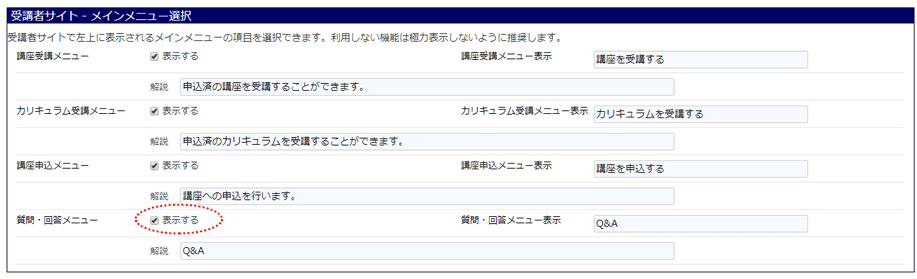
上記2点にチェックをし、最後にASP基本情報設定画面の下部にある「設定」ボタンを押し、変更した設定を更新して下さい。

E-learning ASP TOP>講座一覧>講座個別>受講権限付与(講座単位) (※講座の場合)
E-learning ASP TOP>講座グループ一覧>講座グループ登録者設定 (※講座グループの場合)
E-learning ASP TOP>カリキュラム一覧>カリキュラム受講者 (※カリキュラムの場合)
ASP基本情報設定画面での設定後、受講権限付与画面にて「Q&A機能」を「利用可」に設定頂くと受講者サイトでの質問が可能となります。
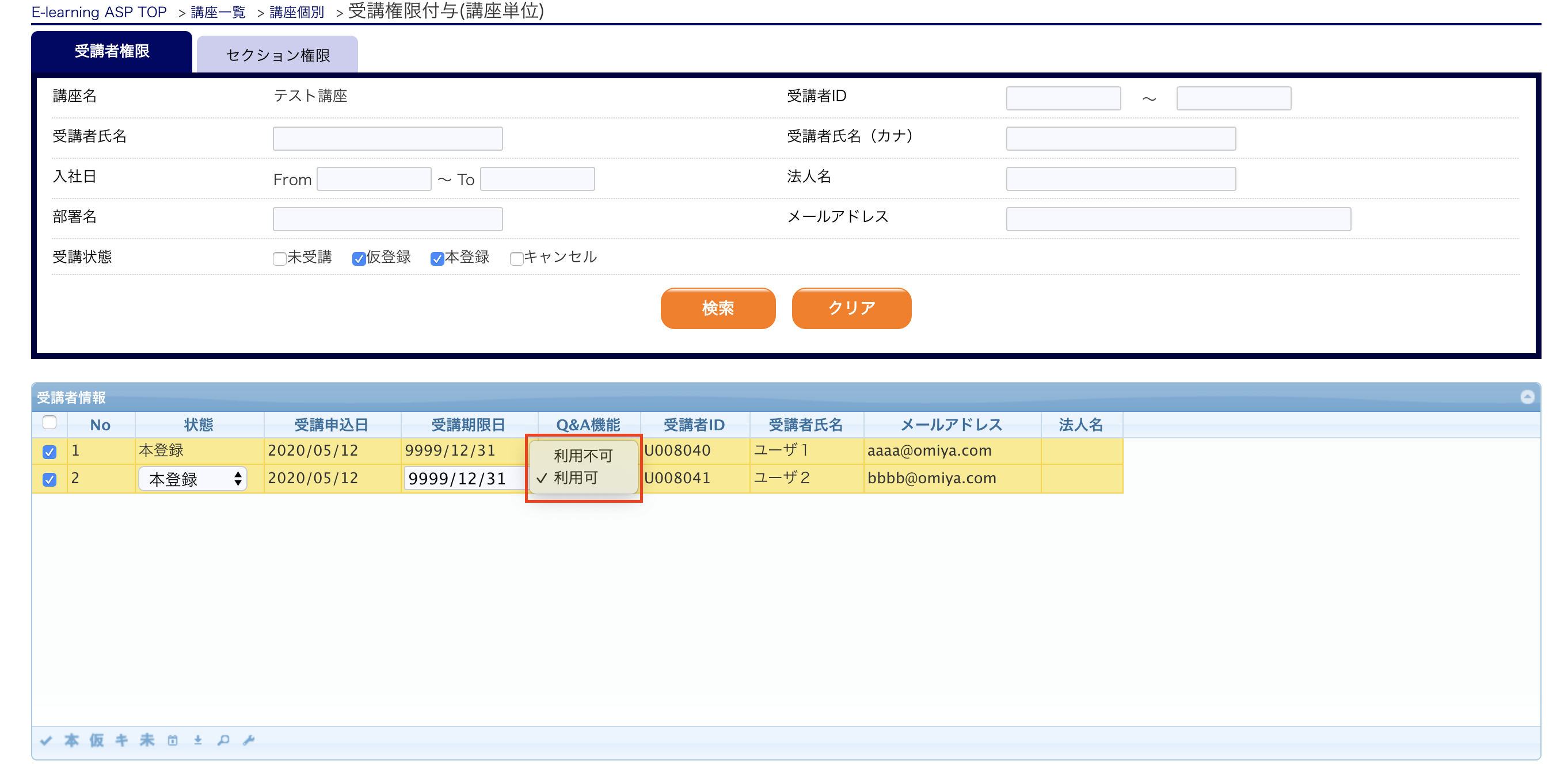
受講者TOP>受講講座一覧>(個別講座名)
設定完了していれば、受講者画面で下記質問ボタンが表示されます。
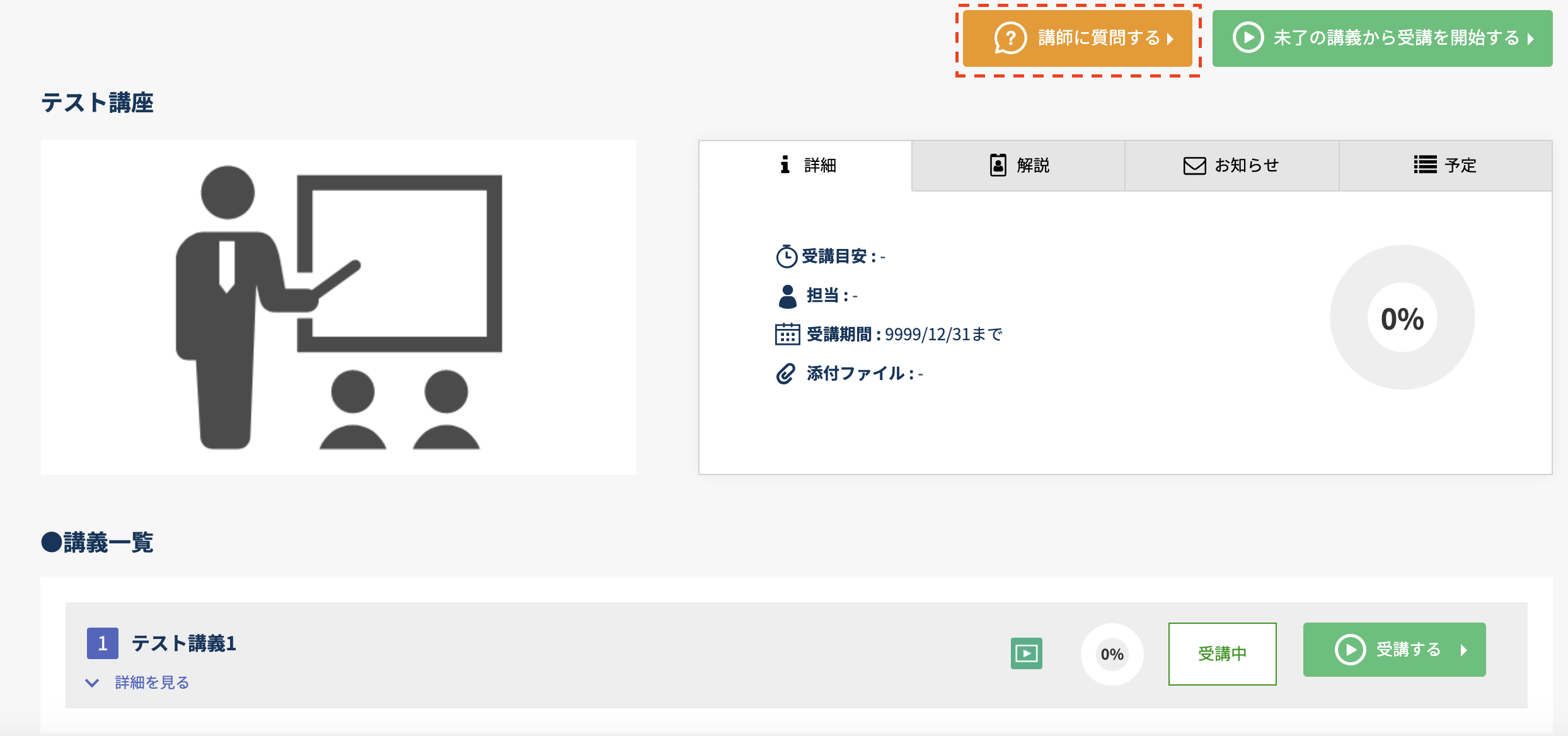
7-02-2.受講権限一括付与(CSV取込み)のQ&A機能利用設定
CSV取り込みによる受講権限一括付与でQ&A機能利用を設定する場合はシートの「質問機能利用」を「1」に設定し、取り込みを行って下さい。

7-02-3.質問/回答の仕方
受講者サイトログイン>サイトTOP(E-learning)>メニュー(講座)>講座一覧 >講座個別
実際の質問、回答の仕方については、それぞれ受講者サイトマニュアルをご参照ください。